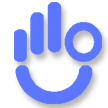外观
弹幕互动完整教程 - 实时滚动展示扫码参与大屏互动系统使用指南
约 3266 字大约 11 分钟
弹幕互动系统实时滚动展示扫码参与功能大屏互动平台
弹幕的使用方法
基本功能介绍
手感互动平台提供专业的弹幕互动功能,支持多场景应用。用户可通过手机扫码参与,发送文字内容,这些内容会以弹幕形式在投屏端实时滚动显示。主持人可实时监控弹幕内容,必要时可进行管理和筛选。弹幕功能操作简单,界面友好,适用于观众互动、意见收集、问答环节等多种场景,有效提升活动的互动性和参与度。
使用弹幕功能只需三步:1.创建弹幕、2.打开投屏、3.嘉宾扫码参与。请阅读以下详细教程了解具体操作方法。
页面预览
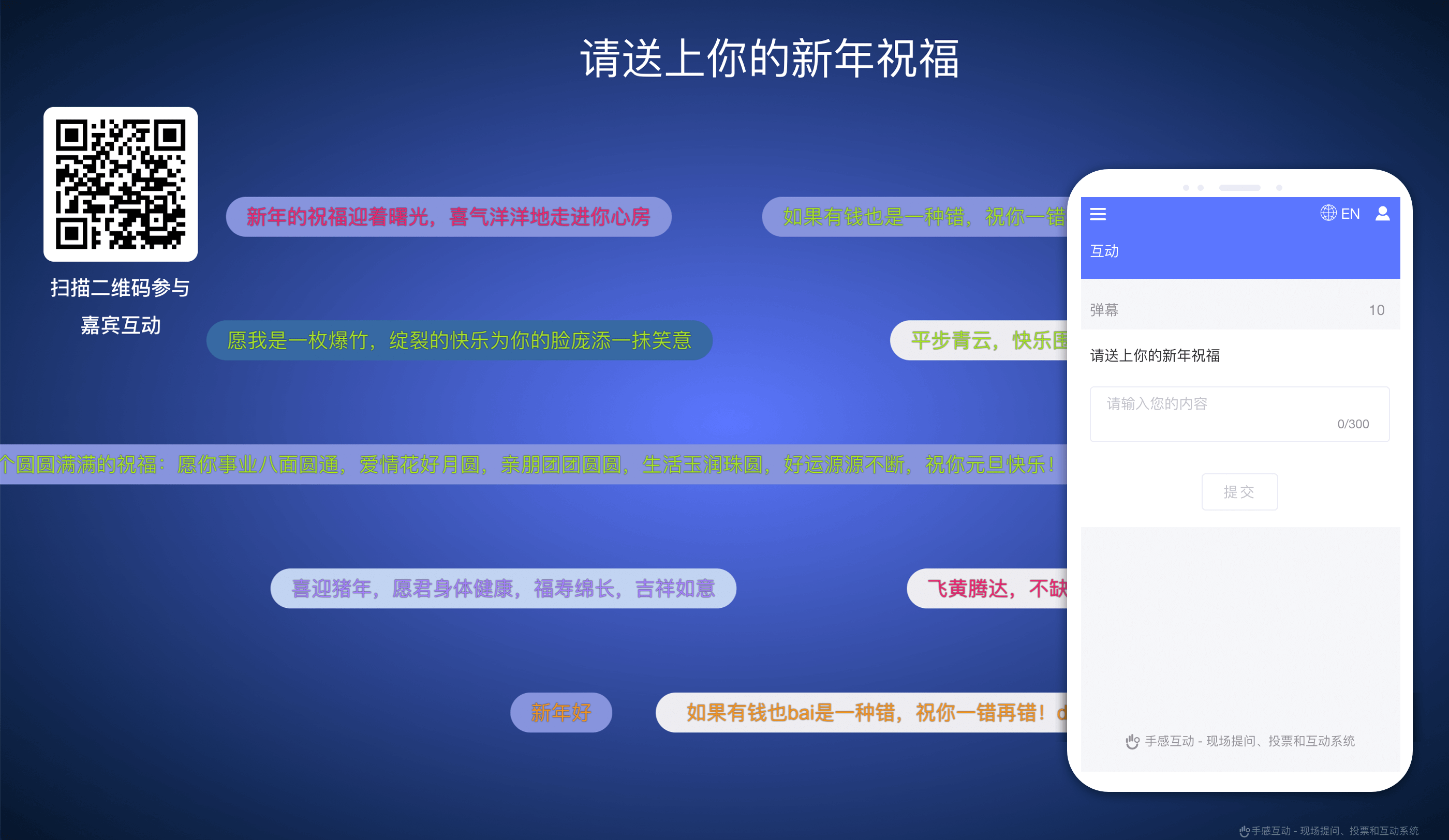
一、创建弹幕
本章节将介绍如何创建一个弹幕类型的互动。
1.1 前提条件
1.2 创建步骤
弹幕创建步骤图示
进入互动管理
- 在活动管理页面点击"互动"标签页
- 在右上角点击"创建互动"按钮
选择互动类型
- 在弹出的类型选择窗口中,选择"弹幕"类型
设置弹幕信息 在弹幕设置页面,您需要填写以下信息:
弹幕标题
- 标题长度限制在50字以内
- 如需换行,请在换行处插入
<br>标签中英文标题换行示例
今天的天气怎么样
<br>What's the weather like today?
可多次提交
- 默认同一嘉宾仅可以提交一次弹幕内容
- 开启多次提交功能后,嘉宾可以提交多个不同的弹幕内容
- 同一嘉宾不可提交重复的弹幕内容
完成创建
- 检查信息无误后点击"保存"按钮
- 弹幕创建成功后将出现在"互动列表"中
1.3 弹幕内容管理
在弹幕互动的控制面板右侧区域,您可以实时查看所有嘉宾提交的弹幕内容。作为管理员,您拥有内容管理权限,可以对不恰当或违规的弹幕信息进行管理:
- 实时监控:所有新提交的弹幕会立即显示在列表中
- 一键删除:点击任意弹幕消息右侧的"删除"按钮,即可将该条弹幕从系统中移除 此功能确保您能够维持良好的互动氛围,保证投屏内容的适宜性和活动的顺利进行。
二、 打开投屏端
弹幕互动创建完成后,您需要打开投屏端向嘉宾展示弹幕内容。投屏端是展示互动内容的核心界面,通过它可以让所有嘉宾清晰地看到参与情况。
弹幕投屏效果
投屏操作提示
- 点击活动管理页面右上方的投屏端按钮,选择合适的打开方式
- 如当前投屏端显示的不是您刚创建的弹幕,可在互动列表中找到该弹幕
- 点击该弹幕右侧的播放按钮,即可将其推送到投屏端显示
关于投屏端的打开方式、内容切换以及各种操作按钮的详细使用方法,详细使用方式请参考投屏端操作指南。该指南提供了完整的投屏流程和常见问题解决方案,帮助您顺利展示互动内容。
弹幕的内容将会从右到左按照提交顺序依次排列滚动显示。弹幕效果类似视频网站的评论飘屏,文字会以不同速度和位置横向滚动,使嘉宾的互动内容动态呈现在屏幕上。您可以通过投屏端控制弹幕的滚动速度、字体大小和显示区域,确保在各种场景下都能获得最佳的视觉效果。弹幕模式特别适合活跃气氛、收集即时反馈和增强现场互动感。
三、 嘉宾参与互动
本章节将介绍如何让嘉宾参与已经创建好的弹幕。
3.1 访问方式
嘉宾可以通过扫描投屏端二维码或者该活动的特定链接访问嘉宾端
建议使用最新版微信或浏览器扫码,确保最佳使用体验
3.2 嘉宾提交弹幕
嘉宾成功进入弹幕的嘉宾端页面后,页面内容将与投屏端保持同步。具体参与提交的步骤如下:
- 输入内容:内容建议不超过300字
- 点击"提交"按钮完成提交弹幕
- 提交后在投屏端实时查看弹幕,嘉宾提交的内容会按照提交时间滚动显示
嘉宾端操作详解
有关嘉宾端的详细访问方式、操作流程及第三方平台集成方法,请参阅嘉宾端操作指南。该指南全面介绍了嘉宾参与互动的完整流程,并提供了常见问题的解决方案,帮助您更好地引导嘉宾参与活动。
四、投屏端弹幕的样式设置
投屏端弹幕提供丰富的样式自定义选项,让您能够根据活动需求打造专属视觉效果。系统默认采用主题颜色风格,同时提供多种预设主题供选择,您还可以进行深度定制。
弹幕投屏效果
4.1 基本设置步骤
- 在管理控制台的"互动列表"中找到目标弹幕,点击右侧的"扳手"按钮
- 或在"投屏端工具栏"中,点击工具栏中的"扳手"按钮
- 屏幕右侧将弹出系统默认的主题列表
- 选择任意一种预设主题,或点击主题右侧"编辑样式"按钮进行自定义
4.2 可自定义的样式元素
投屏端弹幕支持全方位的样式定制,包括以下核心元素:
| 样式元素 | 说明 |
|---|---|
| 主题名称 | 设置当前主题名称,方便记忆和管理 |
| 背景图像 | 可上传自定义背景,建议根据投屏端显示器尺寸优化图像 |
| 弹幕样式 | 提供7种不同弹幕动画效果供选择 |
| 字体颜色 | 11种精心设计的字体颜色组合方案 |
| 背景颜色 | 单独设置将覆盖主题背景(注:背景图优先级高于颜色设置) |
| 二维码显示 | 控制嘉宾参与二维码的显示或隐藏 |
| 标题设置 | 自定义标题的显示状态和样式 |
| 循环播放 | 设置嘉宾提交的弹幕是否循环滚动显示 |
| 弹幕行数 | 调整投屏端显示的弹幕行数,优化视觉效果 |
| 区域高度 | 设置弹幕区域占屏幕的高度百分比 |
| 垂直对齐 | 调整弹幕在显示区域中的垂直位置 |
4.3 布局调整功能
投屏端支持直观的拖拽操作,您可以:
- 轻松调整二维码大小和位置
- 自定义标题位置和样式
- 实时预览布局效果
通过这些灵活的样式设置,您可以创建与活动主题高度契合、视觉效果出众的弹幕互动界面,提升现场互动体验和品牌展示效果。
样式设置提示
- 所有样式更改需要保存后刷新页面才能预览效果
- 样式设置仅在当前弹幕中生效,不影响其他活动与投屏主题
- 建议在正式活动前提前测试不同设备上的显示效果
五、总结
恭喜您!现在您已经全面了解了手感互动平台中弹幕功能的使用方法。通过本教程,您已经掌握了如何创建弹幕互动、打开投屏端展示、引导嘉宾参与,以及管理整个互动流程。
弹幕作为手感互动平台的特色功能之一,为您提供了动态、生动的文字展示方式。嘉宾可以通过扫码或特定链接提交自己的内容,这些内容会以滚动方式从右到左依次排列显示在投屏端上,类似视频网站的评论飘屏效果。您可以控制弹幕的滚动速度、字体大小和显示区域,确保在各种场景下都能获得最佳的视觉效果。
我们相信,弹幕功能将帮助您活跃现场气氛、收集即时反馈,为您的会议、培训或活动带来更丰富的互动体验。如果在使用过程中遇到任何问题,欢迎随时联系我们的客服团队,我们将竭诚为您提供支持。
六、常见问题
在弹幕中如何管理不当内容或敏感信息?
回答:
- 主持人可在控制台实时监控所有弹幕内容
- 支持一键屏蔽或删除不适当的弹幕
- 可设置关键词过滤,自动拦截含有敏感词的弹幕
弹幕功能是否支持匿名发送?
回答:
- 支持,所有弹幕默认为匿名模式
- 系统不会显示发送者的个人信息
- 在数据导出时可选择是否包含发送者信息
- 确保嘉宾可以自由表达想法
一个活动可以创建多少个弹幕互动?
回答:
- 数量不限,可根据活动需求创建多个弹幕互动
- 每个弹幕互动可以独立设置和管理
- 可以在不同环节切换不同的弹幕互动
- 建议根据活动议程合理安排互动数量
弹幕内容会保存多久?
回答:
- 所有弹幕内容会在活动结束后保存在系统中
- 可在活动报告中查看和导出所有弹幕记录
- 数据保存期限与您的会员等级相关
- 建议及时导出重要数据以便长期保存
弹幕功能是否支持多语言?
回答:
- 支持中文和英文两种语言界面
- 可在活动设置中切换语言
- 参与者端会自动适应系统语言设置
- 弹幕内容支持输入任何语言文字
弹幕功能适用于哪些场景?
回答:
- 大型会议实时互动环节
- 演讲或培训中的观众反馈
- 产品发布会的即时评论
- 线上直播的观众互动
- 展会现场的观众参与
- 任何需要实时文字互动的场景
如何提高嘉宾参与弹幕互动的积极性?
回答:
- 在活动开始前明确介绍弹幕互动方式
- 设置有吸引力的弹幕主题和引导性问题
- 主持人可适时回应精彩弹幕内容
- 考虑设置小奖励鼓励积极参与者
- 选择合适的弹幕样式提升视觉吸引力
弹幕与开放话题有什么区别?
回答:
- 弹幕以动态滚动方式展示,开放话题以静态列表展示
- 弹幕更适合即时性强、氛围活跃的互动场景
- 开放话题更适合收集需要仔细阅读的详细意见
- 弹幕强调视觉冲击和互动感,开放话题强调内容完整性
- 两者可结合使用,满足不同互动需求